Windows 7 删除隐藏应用,释放系统空间
一、知晓隐藏应用藏在哪
在 Windows 7 系统里,有些应用会悄悄隐藏起来,占用系统资源和空间。想要删除它们,得先知道它们藏在哪里。
- 开始菜单:点击电脑左下角的“开始”按钮,有些应用可能会藏在不太常用的文件夹里,像“所有程序”的子文件夹。比如一些装机时捆绑安装的软件,可能就躲在不起眼的文件夹里。
- 系统托盘:电脑右下角任务栏的系统托盘区,有时会有一些隐藏图标。鼠标点击小箭头,要是看到不熟悉的图标,右键点击它,可能就会出现“退出”或“打开”等选项。要是确认这个应用没用,就选“退出”。但这只是暂时关闭,要彻底删除还得进一步操作。
- 控制面板:通过“开始”菜单打开“控制面板”,找到“程序”或“程序和功能”选项。这里列出了电脑上安装的大部分程序,隐藏应用也可能混在其中。
二、常规方法删隐藏应用
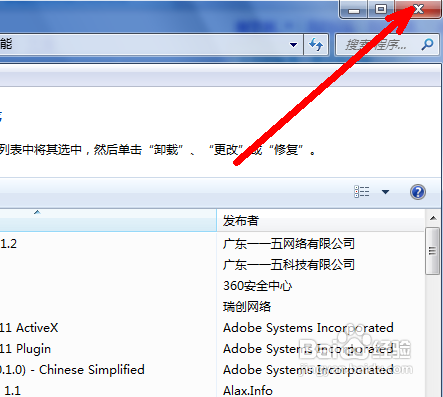
找到隐藏应用后,用常规卸载方法试试。
- 从“程序和功能”卸载:在“控制面板”的“程序和功能”里,找到要删除的隐藏应用,选中它,然后点击上方的“卸载”按钮。按提示一步步操作,就能完成卸载。像一些下载软件附带的推广软件,就可以这样卸载。
- 软件自带卸载程序:有些应用安装后,会在安装目录里有自带的卸载程序。找到应用的安装文件夹,一般能看到“uninstall.exe”之类的文件,双击它,按提示卸载。比如一些游戏的卸载程序就在游戏安装目录下。
三、特殊情况特殊办
要是常规方法不行,就需要特殊手段。
- 安全模式下卸载:重启电脑,在开机过程中按 F8 键,选“安全模式”进入系统。在安全模式下,很多应用和服务不会启动,隐藏应用可能就更容易被卸载。进入安全模式后,再到“程序和功能”里卸载隐藏应用,或许就能成功。
- 使用第三方卸载工具:像“Revo Uninstaller”这样的工具,它能强力卸载顽固的隐藏应用。下载安装好后,打开软件,它会自动扫描电脑上的程序。找到要删除的隐藏应用,选择“卸载”,它会比系统自带的卸载更彻底,连残留文件和注册表项都能清理掉。
删除隐藏应用后,记得重启电脑,让系统把释放的资源重新整理分配,这样电脑运行起来可能会更流畅,空间也更充足。
© 版权声明
文章版权归作者所有,未经允许请勿转载。
THE END






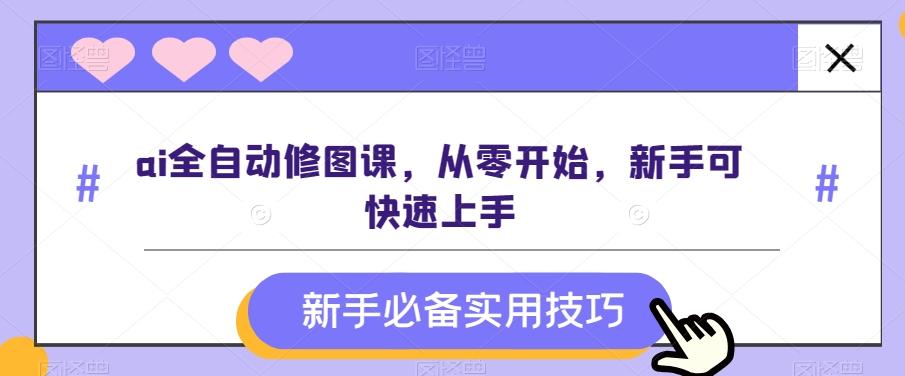

















暂无评论内容